如何使用VLC媒體播放器將MP4轉換為MP3
你可能想要轉換電影,但有時只保留聲音並將其另存為 MP3,VLC 轉換為 MP3 的過程非常簡單,因為 VLC 是一款功能強大的免費多媒體播放器,支援將檔案轉換為各種影片和聲音格式。
第 1 部分:如何在 Mac 上將 MP4 轉換為 MP3 VLC
VLC Media Player 是一款完全免費且開源的影片和聲音播放器,可在所有主要作業系統上運行,如果你的檔案損壞,此播放器可能會修復它們並使你的影片和聲音再次可以播放,此外VLC 不僅僅是一個影片播放器,因為你可以在此程式中將檔案轉換為你想要的影片或聲音格式,那麼如何使用VLC將MP4轉換為MP3呢?
在 VLC 中將 MP4 轉換為 MP3 的步驟
這是適合你的步驟,現在讓我們按照以下步驟操作。
-
1.在你的電腦上啟動 VLC 媒體播放器,點選“媒體” 選項選擇“轉換/儲存”。

-
2.上傳你想要將其轉換為 MP3 的 MP4 影片。

-
3.現在進行一些輸出設定,選擇 MP3 作為輸出格式。

-
4.一切都快完成了,點選“開始” 開始你的轉換,當播放器上的進度滑桿指示時,聲音擷取過程將可見,滑桿到達終點後,你可以探索並找到所需的聲音檔案,MP3 檔案很小,可以輕鬆複製到你的智慧型手機、音樂播放器或其他行動聲音裝置。

VLC 轉 MP3 的優點與限制:
儘管 VLC 媒體檔案到 MP3 轉換器是免費使用的,但它也有一些限制,下面我們就總結它的一些優點和缺點供大家參考。
優點:
- 完全免費
- 支援導出多種格式的文件
- 支援擴充
- 既可用作影片播放器又可用作影片轉換器
限制:
- 這個程式不太好用
- 它無法記住你的某些設定,每次開啟都需要重新設定
- YTMP3:YouTube 到 Mp3 音樂轉換器
- 你需要下載某些影片和聲音格式的編解碼器
- 有時可能會崩潰或凍結
第 2 部分:在 Mac/Windows 上將 MP4 轉換為 MP3 的 VLC 最佳替代方案
顯然使用 VLC 轉換 MP3 存在一些嚴重的限制,因此我們現在推薦HitPaw Univd (HitPaw Video Converter),它可以快速將檔案轉換為任何所需的格式,而無需任何操作品質損失。
HitPaw Univd可以大量將影片或聲音轉換為你想要的任何格式,重要的是你可以啟用其無損轉換或 GPU 加速,速度高達 90 倍,此外除了轉換功能之外,它還有一些其他令人驚奇的功能,我們將在下面列出其中一些。
HitPaw 影片轉換器的主要特點:
- 快速大量轉換影片或聲音。
- 一鍵將文件轉換為與某些社交媒體或電話系統相容的文件。
- 可以轉換影片而不會造成品質損失。
- 在 Windows 和 Mac 系統上都能很好地運作。
- 支援從 YouTube、Instagram 和其他超過 10000 個熱門網站下載文件,
- 你可以根據需要下載影片、聲音或縮圖。
- 你也可以對轉換或下載的檔案進行一些簡單的編輯。
在 HitPaw Univd中將 MM4 轉換為 MP3 的步驟:
-
1.將軟體下載到你的電腦。
-
2.上傳你的 MP4 檔案。

-
3.選擇 MP3 作為輸出格式。

-
4.點選“全部轉換”開始轉換,幾秒鐘後你可以在轉換清單中找到 MP3 檔案。

-
5.如果你想剪下或合併 MP3 文件,你可以將轉換後的文件新增至編輯清單。
結論
我們相信你已經知道如何在 VLC 媒體播放器中將 MP4 轉換為 MP3,因為我們在本文中討論了其步驟及其優缺點,此外 我們也推薦了HitPaw Univd (HitPaw Video Converter),這是最簡單的MP4 無損轉換為MP3 的軟體。



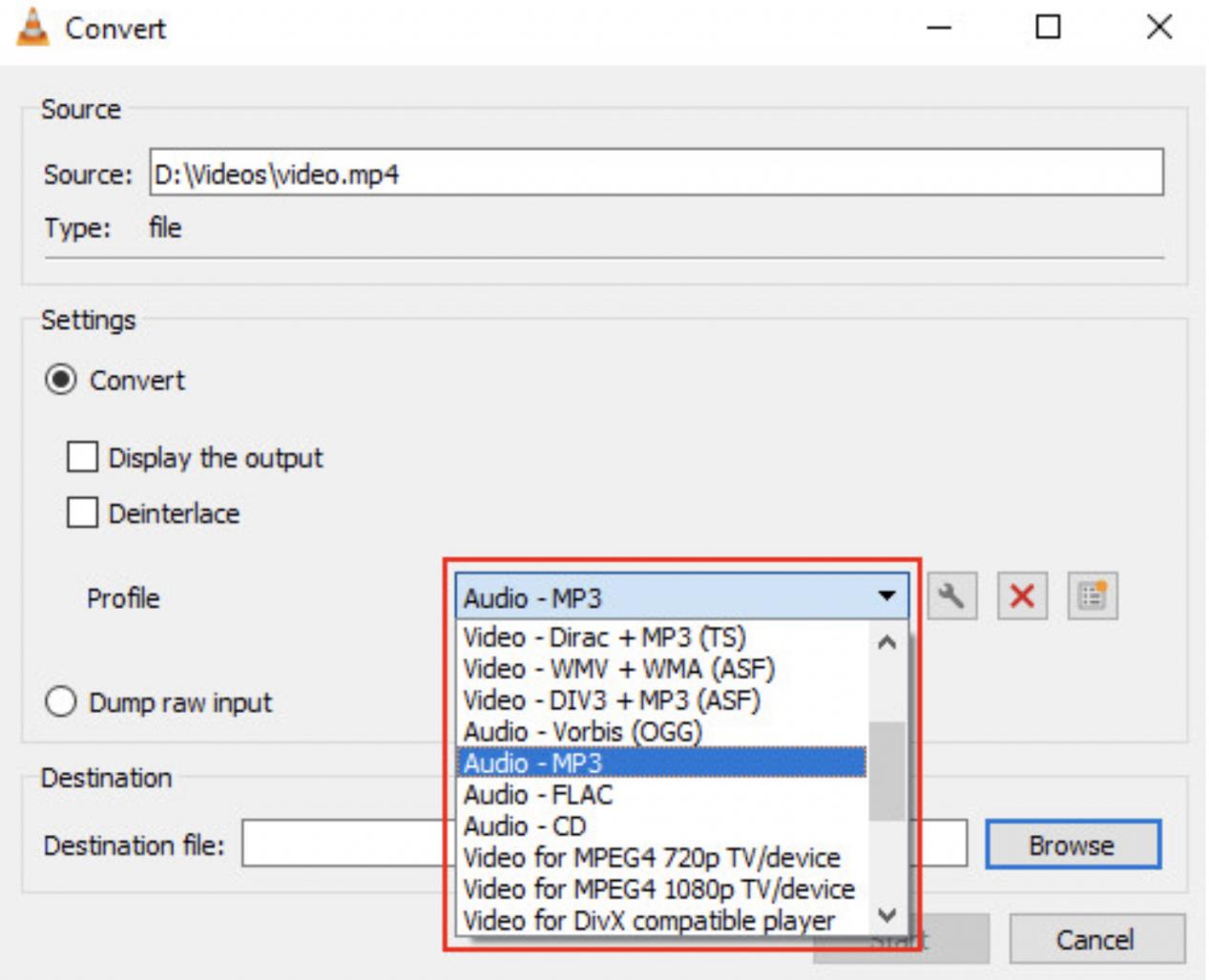
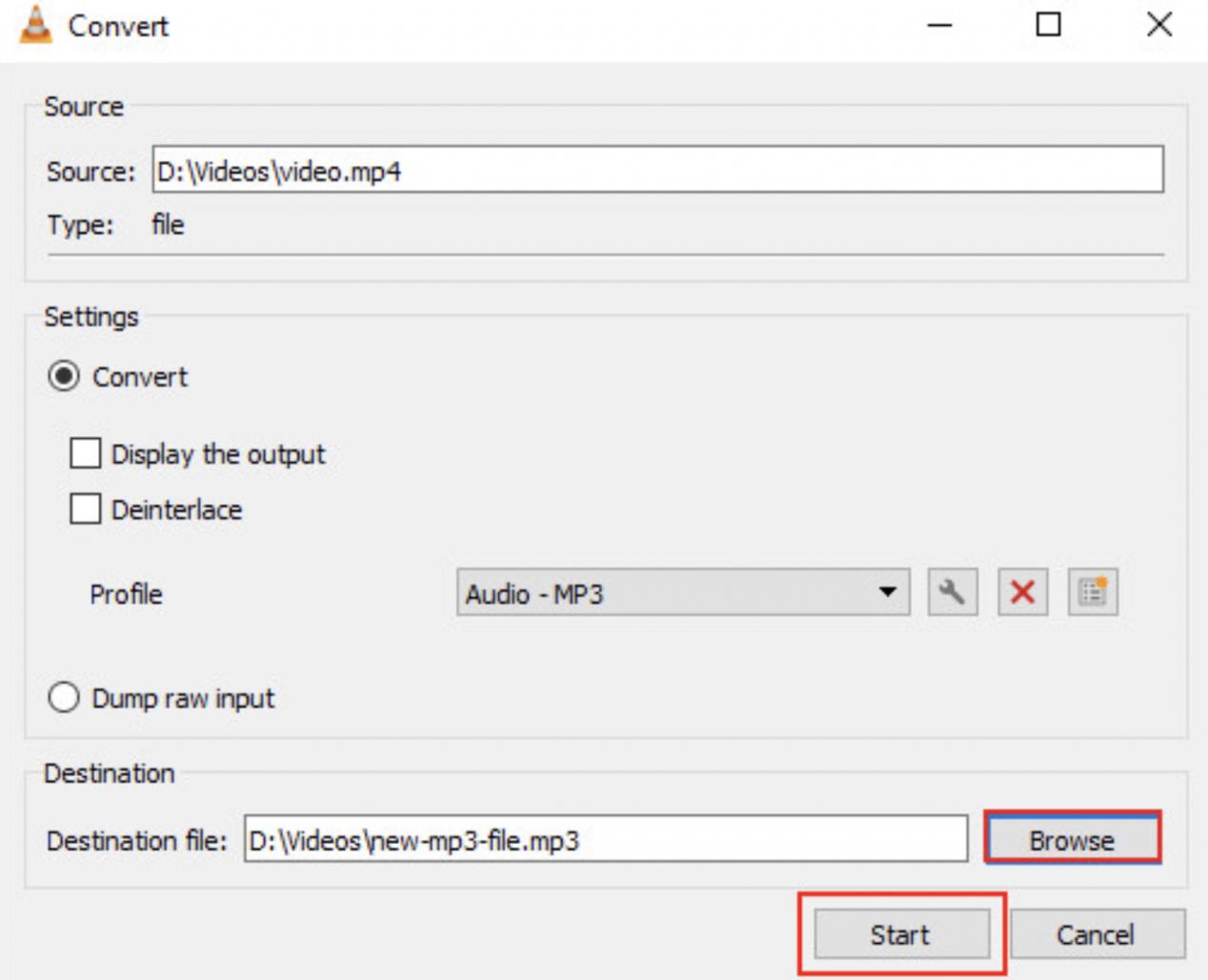














分享文章至:
選擇產品評分:
Joshua
HitPaw 特邀主編
熱衷於分享3C及各類軟體資訊,希望能夠透過撰寫文章,幫助大家瞭解更多影像處理的技巧和相關的AI資訊。
檢視所有文章留言
為HitPaw留下您的寶貴意見/點評